チームの CAA50024 エラーを修正
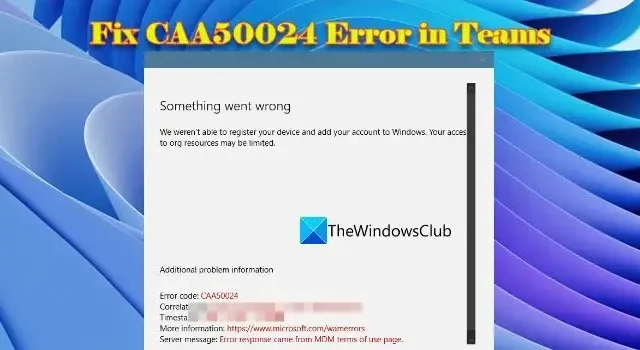
この投稿では、エラー CAA50024 を修正する方法を紹介します。デバイスを登録できず、 Microsoft Teams の Windows にアカウントを追加できませんでした。BYOD (Bring Your Own Device) の傾向により、ユーザーは個人所有のデバイスをオフィスで使用するようになりました。ただし、個人のラップトップでビジネス アカウントを使用すると、問題が発生することがあります。
そのような問題の 1 つは、 Microsoft Teams のエラー CAA50024です。一部のユーザーは、個人所有のデバイスで仕事用アカウントを使用して Teams アプリにサインインできませんでした。アプリにサインインしようとするたびに、次のエラー メッセージが表示されます。
エラーが発生しました。
デバイスを登録できず、アカウントを Windows に追加できませんでした。組織リソースへのアクセスが制限される場合があります。
また
サインインできませんでした。このエラーが続く場合は、システム管理者に連絡して、エラー コード CAA50024 を伝えてください。
追加の問題情報
エラー コード: CAA50024
サーバー メッセージ: MDM 利用規約ページからエラー応答がありました。
同じエラーが発生し、それを取り除く方法を知りたい場合は、読み続けてください。この投稿では、このエラーが発生する理由について説明し、エラーの解決に役立ついくつかの解決策を共有します.
Microsoft Teams CAA50024 を修正
エラー CAA50024、デバイスを登録できず、アカウントを Windows に追加できませんでした。このエラーは、さまざまな状況で発生する可能性があります。場合によっては、デバイスが Microsoft Intune に自動登録しようとすると、エラーが表示されますが、ユーザーは自動 MDM 登録を有効にしていないか、Intune の有効なライセンスを持っていません。このエラーは、ユーザーが組織/学校が Microsoft 365 アプリのいずれかを介して自分の個人用デバイスを管理することを誤って “許可” した場合にも表示されることがあります。
Microsoft Teams でエラー CAA50024 を修正するには、次の解決策を使用することをお勧めします。
- 組織/学校によるデバイスの管理を停止します。
- IT 管理者に、有効な Intune ライセンスを割り当てるよう依頼してください。
- IT 管理者に、MDM 関連のセキュリティ グループからあなたを削除するよう依頼してください。
- IT 管理者に依頼して、MDM の「利用規約」の URL が正しく設定されていることを確認してください。
これらのソリューションを詳しく見てみましょう。
1] 組織によるデバイスの管理を許可しない
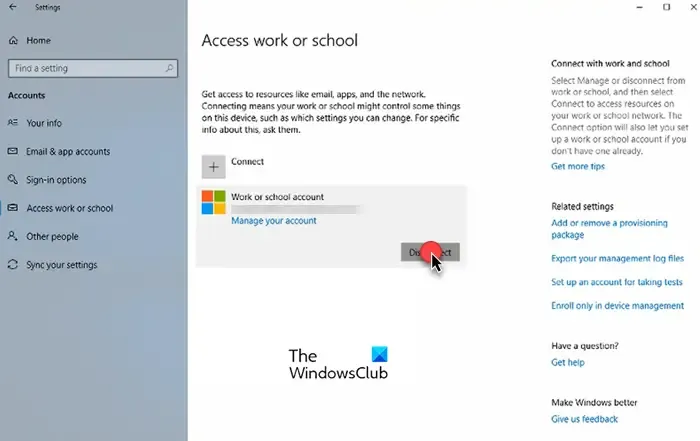
学校または職場のアカウントを Windows PC に初めて追加するときに、[組織にデバイスの管理を許可する] プロンプトを誤ってクリックする場合があります。このプロンプトを受け入れると、組織/学校は Azure Active Directory にデバイスを登録する権利を与えられます。デバイスを登録することにより、組織/学校は、Microsoft Intune を使用してデバイスに関する多くの情報にアクセスできるようになります。
エラー CAA50024 を防ぐために、組織/学校がデバイスを管理する権限を取り消すことができます。
- 管理者権限を持つローカル アカウントまたは Microsoft アカウント (仕事用アカウント以外) を使用して Windows にログインします。
- Windows Searchアイコンをクリックし、「Credential manager」と入力します。
- 表示される Credential Manager アプリをクリックします。
- [Windows 資格情報]オプションをクリックします。
- Microsoft/Office365 アプリの資格情報が一覧に表示されている場合は、ドロップダウン矢印をクリックしてレコードを展開し、[削除]リンクをクリックします。
- 次に、[スタート]ボタン アイコンをクリックします。
- [設定]を選択します。
- 左側のパネルで[アカウント]をクリックします。
- 右側のパネルで、 [アカウント設定] の下の[職場または学校にアクセス] をクリックします。
- 学校/職場のアカウントを選択します。
- [切断]ボタンをクリックします。
- 表示される確認プロンプトで[はい]をクリックします。
- 次に、[組織から切断]ダイアログ ボックスで[切断]をクリックします。これにより、職場または学校のアカウントから Windows が切断されます。
- 別のアカウントのログイン情報を入力するよう求められます。手順 1 で Windows にサインインしたときと同じアカウントの情報を入力します。
- [OK]ボタンをクリックします。
- Windows を再起動するポップアップが表示されます。[今すぐ再起動]ボタンをクリックします。
- Teams を起動し、仕事用アカウントを使用してログインします。
- [組織によるデバイスの管理を許可する] プロンプトのチェックを外します。
- [このアプリのみ]または[いいえ、このアプリのみにサインインします] リンクをクリックします。
また、組織が自分のコンピューター上の個人データを監視することを望まない場合は、IT 管理者に、会社の Azure AD ポータルから自分のアカウントを削除するよう依頼することができます。
2] IT 管理者に、有効な Intune ライセンスを割り当てるように依頼します
デバイスが Microsoft Intune に自動登録しようとしたときに、有効な Intune ライセンスがない場合、エラー CAA50024 が表示されます。Azure AD を使用した MDM 統合は、ライセンス ユーザーのみが使用できるプレミアム機能です。Teams での CAA50024 エラーを防ぐために、IT 管理者に製品ライセンスを割り当てるよう依頼してください。
3] IT 管理者に、MDM 関連のセキュリティ グループからあなたを削除するよう依頼します
4] IT 管理者に依頼して、MDM の「利用規約」の URL が正しく設定されていることを確認してください
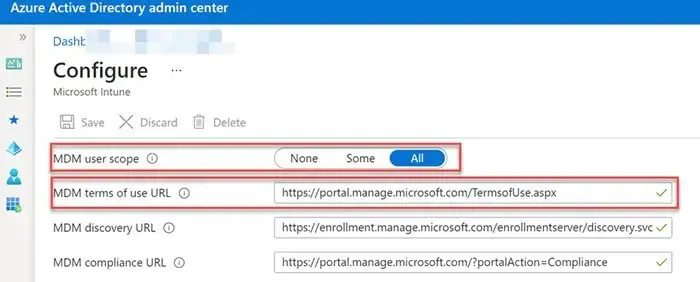
完全な CAA50024 エラー メッセージ内のサーバーメッセージは、 MDM の「利用規約」ページでエラーが生成されたことを示しています。これを修正するには、IT 管理者にAzure portal のMDM 利用規約の URL を修正するよう依頼してください。利用規約の URL は、MDM サービスの利用規約のエンドポイントの URL です。このエンドポイントは、MDM 利用規約テキストをエンド ユーザーに表示するために使用されます。このテキストは、デバイスが会社のディレクトリに登録されると、組織によって適用されるポリシーについてユーザーに通知します。
上記の方法がTeams の CAA50024 エラーの解決に役立つことを心から願っています。さらに支援が必要な場合は、IT 管理者にお問い合わせください。
Microsoft Teams のログイン エラー CAA50024 とは何ですか?
エラー CAA50024 は、ユーザーが個人のデバイスでビジネス アカウントを使用して Microsoft Teams にサインインしようとしたときに表示されるログイン エラーです。このエラーは、ユーザーが Intune 自動登録用のプレミアム ライセンスを所有していない場合、または MDM 使用条件エンドポイントで何らかのエラーが発生した場合に発生する可能性があります。
MDM 利用規約 URL とは何ですか?
MDM 利用規約の URL は、MDM 利用規約のポリシー ページの URL です。デバイスの登録時に表示され、モバイル デバイスの管理中にデバイスから収集される可能性のあるデータとその理由をユーザーに通知します。MDM は、ユーザーが利用規約に同意した後にのみ、デバイスの管理を開始できます。


コメントを残す